기존에 MS 오피스를 온라인에서 무료로 사용할 수 있었던 오피스365가 마이크로소프트365로 통합됐다. 그렇다 보니 무료 버전 ms 오피스가 사라진 것으로 알려져 있는데, 여전히 마이크로소프트365와 온드라이브를 활용하면 ms오피스 프로그램인 워드, 엑셀, 파워포인트, 에세스 등을 무료로 사용할 수 있다.
MS 오피스 무료 사용하기
CONTENTS
마이크로소프트 워드를 엑셀, 파워포인트, 에세스 등을 무료로 사용할 수 있는 MS 오피스 온라인 무료 버전인 마이크로소프트365를 소개한다. 기존 MS 오피스앱을 통합한 마이크로소프트365에서 MS오피스를 무료로 사용하려면 기존처럼 온드라이브가 제공하는 무료 5기가를 활용해야 한다. 다음에서 제시하는 순서대로 따라 하면 MS 오피스를 무료로 사용하는 방법을 자세히 확인할 수 있다.
1. 온드라이브 사이트에 접속한다.
우선 마이크로소프트에서 제공하는 클라우드 저장소인 온드라이브 무료 계정을 생성해야 한다. 기존에 온드라이브 계정이 있다면 이 부분은 스킵하고, 마이크로소프트365 항목부터 보면 된다.
위의 이미지를 누르면 온드라이브 사이트로 연결하는데, 아직 계정이 없다면 무료 계정 만들기 항목을 눌러서 계정을 생성한다.


이때 동의 팝업에서 자세히 항목을 누른 후에 뒤로 항목을 눌러야만 각 항목에 체크 표시가 나타나고 동의 버튼이 활성화한다.
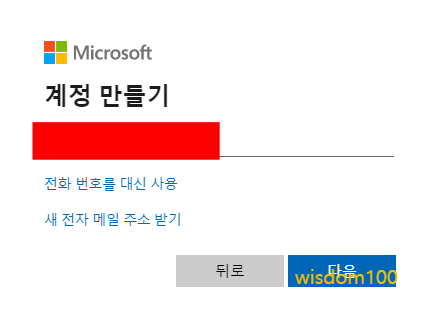

이후 이메일과 암호를 입력한 후에 이름과 생년월일까지 입력한다. 이때 이메일로 인증번호가 오므로 이메일은 제대로 입력해야 한다. 참고로, 이름과 생년월일은 임의로 작성해도 무방하다.


그러면 해당 이메일로 인증코드가 오는데, 확인 후 이 인증코드를 입력하고 사람임을 증명하는 퍼즐까지 수행하면 계정 생성이 완료된다.
2. 마이크로소프트 365 사이트 가기
마이크로소프트가 제공하는 클라우드 저장소인 온드라이브 계정을 생성했다면 다음으로 마이크로소프트 365 사이트에서 무료 버전을 등록해야 한다.
위의 이미지를 누르면 마이크로소프트 365 사이트로 연결하는데, 여기에서 로그인 버튼을 누른다. 앞에서 온드라이브 계정을 생성한 이메일을 사용해 로그인을 진행하면 된다.
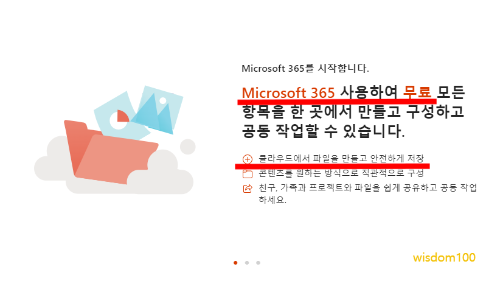
처음 접속했다면 팝업이 나오는데 요약하면 온라인앱인 마이크로소프트365사이트에서 ms오피스 작업을 수행하면 클라우드 저장소인 온드라이브에 파일을 무료로 저장할 수 있다는 내용이다. 이때 5기가까지 저장이 가능한데 개인이 사용하기에는 충분한 용량이다. 또한 온드라이브 용량이 부족하다면 온드라이브에 저장한 파일을 컴퓨터에 다운로드해서 저장한 후에, 온드라이브 파일을 삭제해 용량을 확보하는 방식으로 사용하면 된다. 즉, 5기가를 무료로 제공하는 온드라이브 저장소 내 파일을 컴퓨터에 다운로드하는 방식으로 사용하면 용량 제한 없이 무료로 MS 오피스를 사용할 수 있다.
3. MS 오피스 무료 사용하기
마이크로소프트 365 홈페이지에서 로그인을 하면 이후부터는 언제든지 ms 오피스를 무료로 사용할 수 있다.


워드, 엑셀, 파워포인트 등 기존 MS 오피스 문서를 활용하려면 좌측에서 내 콘텐츠를 누른 후에 우측 공간으로 파일을 드래그해서 가져다 놓으면 온드라이브로 업로드된다. 이후 문서가 자동으로 열리는데 여기에서 보거나 편집이 가능하다. 이때 작업한 해당 파일은 온드라이브로 저장되므로, 필요 없을 시에는 온드라이브에서 삭제하거나 사용 시에는 컴퓨터에 다운로드를 해야 한다. 매번 파일을 온드라이브에 업로드한 후에 작업을 수행한 결과물을 다시 온드라이브에 저장한 후에 컴퓨터로 다운로드해야 하는 불편함은 있지만, 이러한 연속 작업 시에 시간 딜레이가 거의 없다시피 하므로 사용에 큰 어려움은 없다.


MS 오피스로 문서를 작성하려면 좌측에서 필요한 프로그램을 누른 후에 새 빈 문서를 누르면 해당 프로그램이 온라인 상에서 열린다.


온라인 상인 마이크로소프트 365사이트에서 문서를 작성한 후에 저장하기를 누르면 바로 온드라이브에 작업한 파일을 저장한다. 또는 다른 이름으로 저장하기를 누른 후에 원하는 폴더를 생성한 후에 저장해도 된다. 그런 후에 온드라이브로 가면 방금 작업한 문서를 확인할 수 있다.


이후 해당 파일 앞에 체크를 한 후에 상단에 위치한 메뉴 중에서 다운로드 또는 삭제를 활용하면 된다.
한컴오피스 무료 버전 한컴독스
한글 프로그램을 설치하지 않고도 HWPX 확장자를 지닌 한글 문서까지 편집이 가능한 한컴독스를 무료로 사용하는 방법을 살펴본다. 한컴독스는 기존의 한컴스페이스를 개편한 새로운 서비스로
wisdom100.tistory.com
MS 오피스를 마이크로소프트 365에서 무료로 사용이 가능하듯이 HWPX 확장자를 지닌 한글 프로그램을 비롯한 한컴오피스도 한컴독스에서 무료로 사용이 가능하다. 한컴독스 사용 방법은 마이크로소프트365와 매우 유사하다. 위에 첨부한 링크를 참조하면 한컴독스에서 한컴오피스를 무료로 사용하는 방법을 자세히 확인할 수 있다.






